一般来说,系统右下角只会显示一个时间,即便是Win7宽大的任务栏,也只是多了一行日期,而没有星期几的信息。要让Win7的任务栏时间区显示星期几也不是很困难的事情,而且用不着任何小工具和第三方软件。
鼠标单击任务栏的时间区域,点击“更改日期和时间设置”;

打开日期和时间设置电脑常识
再点击“更改日期和时间”;
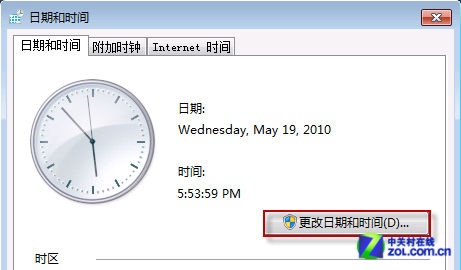
点击“更改日期和时间”
然后点击“更改日历设置”;
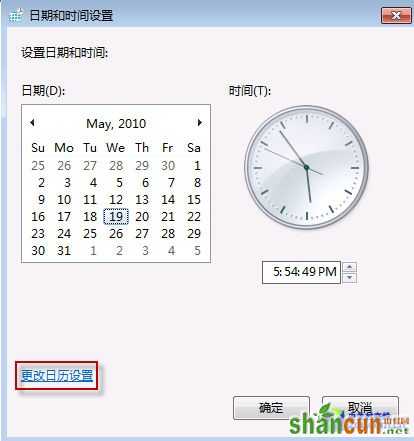
更改日历设置
在自定义格式窗口中,切换到“日期”选项卡,在日期格式栏作如下修改:短日期(S )下拉框中输入“dddd dd MMM”。

自定义日期格式
Windows默认使用的是短日期;当然,你也可以顺手把长日期的格式给改了,在长日期下拉框中输入“dddd, MMMM dd, yyyy”。最后一步一步地点击“确定”退出就可以了。
本操作在其他版本的Windows系统中也适用。其实在Win7中即使不作修改,要查看星期也是非常方便的,一来有桌面日历小工具,二来鼠标停靠在时间处就可以很方便的查看日期和星期。















